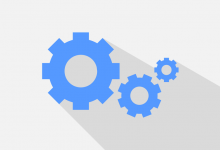在Ubuntu中访问FTP服务器,可以通过命令行或图形界面的FTP客户端来实现,以下是详细的步骤说明:
通过命令行访问FTP服务器

1、安装FTP客户端:
打开终端,输入以下命令安装ftp命令行工具:
sudo apt update
sudo apt install ftp
2、连接到FTP服务器:
使用ftp命令连接到FTP服务器,格式为:
ftp [hostname]
ftp ftp.example.com
如果连接成功,会提示你输入用户名和密码,对于匿名服务器,可以使用anonymous作为用户名,密码留空。
3、登录到FTP服务器:
输入正确的用户名和密码后,会显示类似如下的信息:
Name: anonymous
Password:
登录成功后,会进入FTP交互模式,显示如下信息:
230Login successful.
Remote system type is UNIX.
Using binary mode to transfer files.
ftp>
4、目录操作:
列出远程目录内容:
ls
改变远程工作目录:
cd directory
创建目录:
mkdir new_directory
5、文件操作:
下载单个文件:
get filename
上传单个文件:

put filename
下载多个文件(使用通配符):
mget *.txt
上传多个文件(使用通配符):
mput *.jpg
6、断开连接:
完成操作后,输入以下命令之一断开连接:
bye
exit
quit
通过图形界面的FTP客户端访问FTP服务器
1、安装FileZilla客户端:
打开终端,输入以下命令安装FileZilla:
sudo apt update
sudo apt install filezilla
2、启动FileZilla:
在应用程序菜单中找到并启动FileZilla。
3、连接到FTP服务器:
点击左上角的“文件”菜单,选择“站点管理器”。
点击“新站点”,输入站点名称和服务器地址(IP地址或域名)。
输入用户名和密码,然后点击“连接”。
4、进行文件传输:
连接成功后,左侧窗口显示本地计算机的文件,右侧窗口显示FTP服务器上的文件。
拖拽文件即可实现上传和下载。

相关问题与解答
1、Q: 如何设置FTP服务器?
A: 在Ubuntu中设置FTP服务器,首先需要安装vsftpd软件包,执行以下命令以安装vsftpd:
sudo apt update
sudo apt install vsftpd
安装完成后,编辑vsftpd配置文件:
sudo nano /etc/vsftpd.conf
确保以下行被正确配置:
local_enable=YES
write_enable=YES
anonymous_enable=NO
chroot_local_user=YES
保存并退出编辑器,然后启动vsftpd服务:
sudo systemctl start vsftpd
设置vsftpd服务开机自启动:
sudo systemctl enable vsftpd
2、Q: 如何在Ubuntu中使用SFTP代替FTP?
A: SFTP(Secure File Transfer Protocol)是一种通过SSH协议提供安全文件传输的方式,在Ubuntu上使用SFTP,只需确保安装了OpenSSH服务器,安装命令如下:
sudo apt update
sudo apt install opensshserver
启动SSH服务:
sudo systemctl start ssh
使用SFTP客户端连接到服务器,格式为:
sftp username@hostname
sftp user@example.com
连接成功后,会提示输入密码,之后就可以像使用FTP一样进行文件传输了。
小伙伴们,上文介绍了“ubuntu中怎么访问ftp服务器”的内容,你了解清楚吗?希望对你有所帮助,任何问题可以给我留言,让我们下期再见吧。